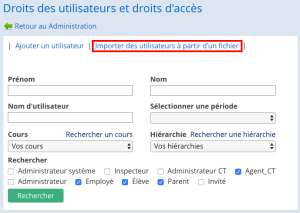Gestion des utilisateurs de l'ENT
Les téléservices et la notification des comptes
Les utilisateurs élèves s'identifient sur l'annuaire fédérateur. Dans un établissement déployé, il faut organiser la distribution des comptes et être en mesure de régénérer les mots de passe des élèves ou de réactiver un compte téléservice inopérant.
Seul une personne possédant une délégation sur les téléservices peut gérer les comptes des élèves.
On peut retenir les éléments suivants :
Le mot de passe généré via les téléservices n'est que provisoire. L'élève doit le changer lors de la première connexion.
Un compte téléservice activé puis inutilisé pendant plus d'un an est désactivé : il faut créer un nouveau compte, la réinitialisation du mot de passe est insuffisante.
Les utilisateurs, enseignants ou élèves, doivent impérativement être en mesure de contacter rapidement une personne possédant une délégation sur les téléservice en cas d'échec de récupération de mot de passe. Le RUPN peut se voir attribuer cette délégation sans que cela soit pour autant une obligation.
Ajouter des utilisateurs
L'ENT permet déjà de créer des espaces de travail entre participants appartenant à d'autres établissements où l'ENT a été déployé. Cela limite cependant la collaboration à l'académie de Caen.
Pour des projets spécifiques, il peut être nécessaire de créer plusieurs comptes utilisateurs qui pourront ensuite être ajoutés en tant que participants à un cours. Il est possible de créer manuellement ces nouveaux utilisateurs mais cela est fastidieux s'ils sont nombreux. La méthode présentée ici s'appuie sur un fichier CSV, plus efficace.
Méthode : Création du fichier csv utilisateur (Extrait de la page Ajouter des utilisateurs en masse, Philippe Rouquier - Cours Adminstrateur ENT)
Créez tout d'abord une feuille de calcul (par exemple avec excel ou libreoffice) que vous enregistrerez au format de fichier CSV. Le caractère “;” sera utilisé comme séparateur.
Dans cette feuille de calcul, créez plusieurs colonnes, avec entêtes (le nom des entêtes importe peu), contenant par exemple sur chaque ligne :
le prénom
le nom
un identifiant (sans accent, sans espace)
l'adresse email pour faciliter la transmission des identifiants et mots de passe
le mot de passe si on souhaite l'imposer
Il ne faut pas mettre de clé de synchronisation pour les comptes "Enseignants", "élèves", "parents" ou "invités" créés manuellement.
D'autres informations facultatives peuvent être ajoutées comme par exemple la date de naissance, une adresse postale, un N° de téléphone ou un mot de passe.
La vidéo ci-dessous montre comment créer un tel fichier texte. Si vous travaillez sous Windows, la dernière étape n'est pas nécessaire pour changer le caractère de fin de ligne.
Méthode : Import des utilisateurs avec le fichier CSV
Le fichier CSV créé précédemment peut alors être utilisé pour importer les utilisateurs via le menu Administration → Droits des utilisateurs et droits d'accès.
Puis cliquer sur Importer des utilisateurs depuis un fichier.
La vidéo ci-dessous montre comment exploiter un tel fichier.